Kako ispraviti grešku na ovom uređaju koja nije certificirana Play Protectom na prilagođenim ROM-ovima
Miscelanea / / June 29, 2022
Prilagodba i sloboda da se učini bilo što s Android telefonom čine ga istaknutim na tržištu. Ako niste zadovoljni zadanim korisničkim sučeljem telefona, možete ga zamijeniti prilagođenim ROM-om. Opet, ako ste prestali primati ažuriranja za svoj telefon od proizvođača, možete isprobati prilagođene ROM-ove koji rade na najnovijoj verziji Androida. Dakle, u oba scenarija dobivate sjajne mogućnosti prilagodbe i kontrolu nad svojim pametnim telefonom.
Ali prilagođeni ROM programer mora registrirati ROM kod Googlea. Ako nije registriran na Googleu, uređaj će izgubiti sve Googleove usluge, uključujući Googleove aplikacije i usluge. Kada uređaj ima instaliran neregistrirani prilagođeni ROM, dobiva se pogreška "Ovaj uređaj nije certificiran za Play Protect". Sada, ako ste jedan od onih koji se bore s takvom porukom o pogrešci, ovaj će vam članak pomoći. Ovdje smo naveli kako to možete popraviti. Dakle, bez daljnjega, uđimo u ovo.
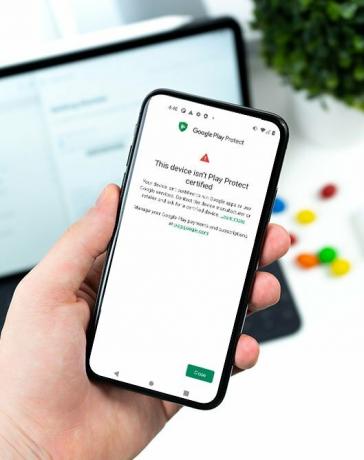
Sadržaj stranice
-
Kako popraviti grešku na ovom uređaju na prilagođenim ROM-ovima?
- Instalirajte Android SDK:
- Omogućite USB otklanjanje pogrešaka:
- Pronađite ID uređaja:
- Registrirajte svoj prilagođeni ROM:
Kako popraviti grešku na ovom uređaju na prilagođenim ROM-ovima?
Morate slijediti korake za to na sustavan način. Točno je onako kako smo ovdje spomenuli u nastavku. Nemojte preskočiti nijedan od ovih koraka i provjerite je li jedan korak dovršen prije nego što prijeđete na sljedeći.
Instalirajte Android SDK:
Preuzmite i raspakirajte Android SDK Platform Tools na svoje računalo. Ovisno o OS-u vašeg računala, preuzmite ga za Windows, Mac, ili Linux. Bit će to zip datoteka. Nakon što ga imate, izvadite ga na bilo koje željeno mjesto. Sada za to morate omogućiti USB otklanjanje pogrešaka na svom pametnom telefonu.
Omogućite USB otklanjanje pogrešaka:
Ovaj korak je bitan ako želite da vaše računalo prepozna vaš uređaj kada ga povežete putem USB-a u ADB načinu.
Oglasi
- Otvorite izbornik postavki na telefonu.
- Idite na O telefonu > Broj verzije. Morate pritisnuti broj Build 7 puta. Na zaslonu ćete vidjeti skočni prozor koji glasi: "Sada ste programer."
- Sada se vratite na Postavke i otvorite Sustav.
- Idite na Napredno > Mogućnosti razvojnog programera > Omogući otklanjanje pogrešaka putem USB-a.
I to je to. Vaš pametni telefon je sada spreman za primanje naredbi ADB ljuske.
Pronađite ID uređaja:
Pronalaženje ID-a uređaja u početku je bio kompliciran proces; korisnici su obično morali rootati svoje telefone kako bi pristupili ovim informacijama. Ali to više nije slučaj. Postoji aplikacija pod nazivom Device ID koju možete preuzeti s Trgovina Google Play. Nakon što ga instalirate, otvorite ga i prikazat će se informacije o ID-u uređaja. Imajte na umu da ID uređaja, a zatim prijeđite na sljedeći korak.
Registrirajte svoj prilagođeni ROM:
Za konačni postupak registracije morate posjetiti stranicu za registraciju Google uređaja.
- Kliknite na ovu vezu da biste otišli na Googleovu stranicu za registraciju uređaja.
- Prijavite se na svoj račun ovdje.
- Sada unesite ID uređaja u odjeljku "Google Service Framework Android ID".
- Potvrdite captcha, a zatim kliknite na gumb Registriraj se ispod nje.
- Pričekajte sat vremena i vaš uređaj bi trebao biti uspješno registriran.
Nakon dovršetka registracije, vaš će prilagođeni ROM također biti registriran, a na zaslonu više nećete vidjeti pogrešku "Ovaj uređaj nije certificiran za Play Protect". Ako imate bilo kakvih pitanja ili upita o ovom članku, komentirajte u nastavku i mi ćemo vam se javiti. Također, pogledajte naše ostale članke o iPhone savjeti i trikovi,Android savjeti i trikovi, Savjeti i trikovi za PC, i još mnogo toga za više korisnih informacija.
Oglasi



![Kako instalirati Stock ROM na Okapia Matrix [Firmware Flash File / Unbrick]](/f/e5c4d73db9a07ffadf7adee816a8b57a.jpg?width=288&height=384)